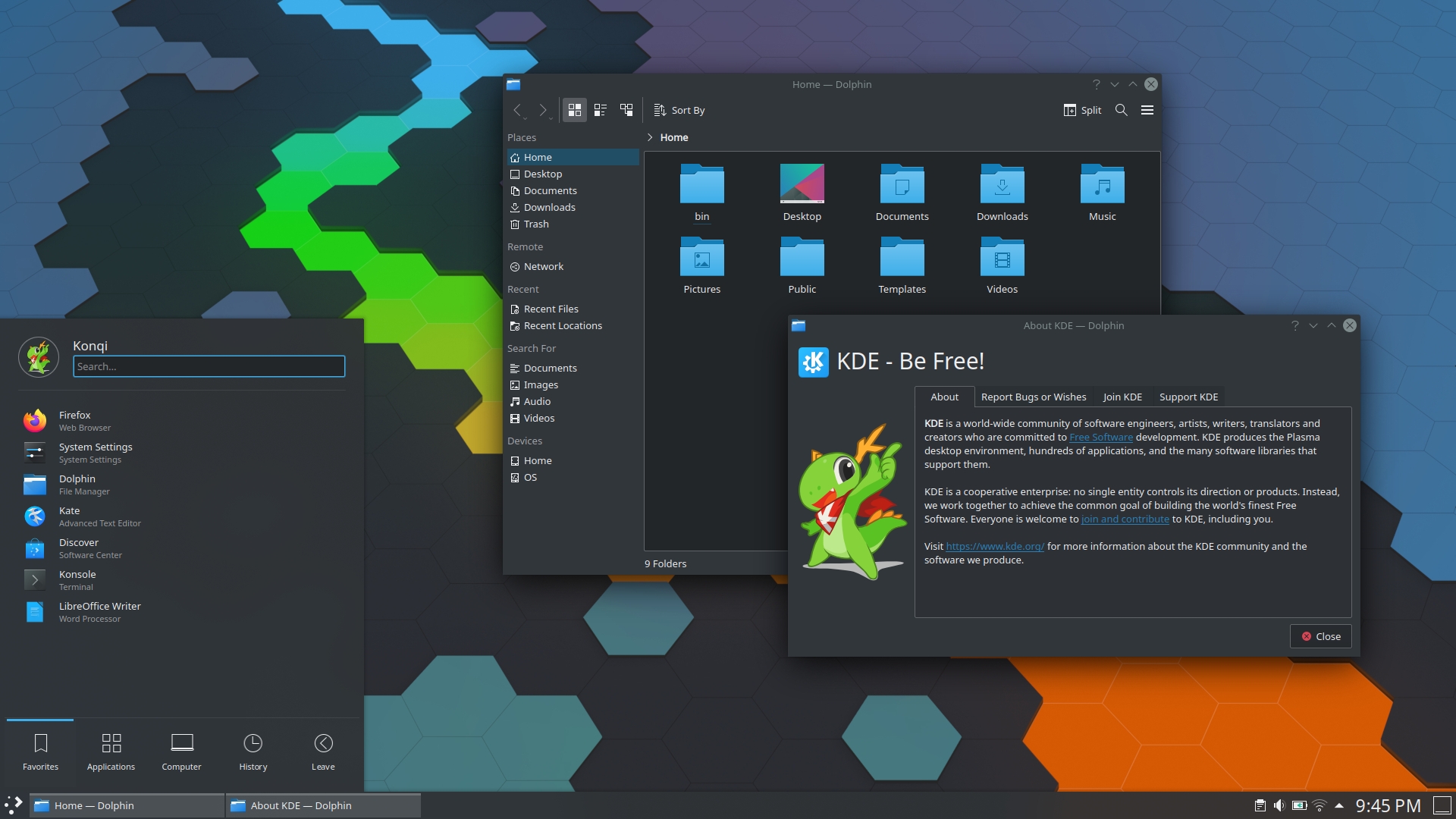Окружение рабочего стола: , , , , Red Hat Enterprise Linux, RHCSA, RHCE, RHCE RHCSA, Red Hat Certified System Administrator, Red Hat Certified Engineer, , ,
Содержание
Уточнение понятий: «Окружение рабочего стола» и «Оконные менеджеры».
En ГУТЛ Я нашел довольно интересную статью (особенно для новых пользователей), в которой ее автор, друг Делио Ороско Гонсалес, после небольшого исследования, чтобы понять разницу между средой рабочего стола и оконными менеджерами.
Индекс
- 1 Уточнение понятий: «Окружение рабочего стола» и «Оконные менеджеры».
- 1.1 Ссылки:
Уточнение понятий: «Окружение рабочего стола» и «Оконные менеджеры».
Делио Ороско Гонсалес
До недавнего времени я не очень четко понимал разницу между одним термином и другим, и, поскольку опыт подсказывает мне, что такое сомнение может напасть или уже вторглось в некоторых наших коллег, я ставлю себе задачу соблюдать максиму наше движение: поделиться; поэтому вот небольшой справочный поиск, который поможет нам понять разницу между «средой рабочего стола» и «оконным менеджером».
Согласно Википедии, среда рабочего стола (сокращенно DE) — это набор программного обеспечения, предлагающего пользователю компьютера дружественное и удобное взаимодействие. Это реализация графического пользовательского интерфейса, которая предлагает средства доступа и настройки, такие как панели инструментов и интеграцию между приложениями с такими навыками, как перетаскивание.
Среды рабочего стола обычно не позволяют получить доступ ко всем функциям операционной системы из-за отсутствия графического интерфейса. Вместо этого по-прежнему используется традиционный интерфейс командной строки (CLI), когда в этих случаях требуется полный контроль над операционной системой. Среда рабочего стола обычно состоит из значков, окон, панелей инструментов, папок, обоев и виджетов рабочего стола (1).
В общем, каждая среда рабочего стола отличается своим внешним видом и поведением, хотя некоторые из них имеют тенденцию имитировать характеристики существующих рабочих столов. Первая современная среда рабочего стола, которая будет коммерциализирована, была разработана Xerox в 80-х годах. В настоящее время наиболее известной средой является среда, предлагаемая семейством Windows, хотя есть и другие, такие как Macintosh (Classic и Cocoa), или также с открытым исходным кодом (или бесплатно программное обеспечение) как GNOME, KDE, CDE, Xfce o LXDE, обычно используется в дистрибутивах Linux o BSD. (2)
В настоящее время наиболее известной средой является среда, предлагаемая семейством Windows, хотя есть и другие, такие как Macintosh (Classic и Cocoa), или также с открытым исходным кодом (или бесплатно программное обеспечение) как GNOME, KDE, CDE, Xfce o LXDE, обычно используется в дистрибутивах Linux o BSD. (2)
С этого момента возникает вопрос: что же тогда такое «оконный менеджер»? Согласно тому же источнику, оконный менеджер — это компьютерная программа, которая управляет расположением и внешним видом окон в оконной системе в графическом пользовательском интерфейсе. (3) Действия, связанные с оконным менеджером, обычно следующие: открыть, закрыть, свернуть, разворачивать, перемещать, масштабировать и сохранять список открытых окон. Также очень часто оконный менеджер интегрирует такие элементы, как декоратор окна, панель, средство просмотра виртуального рабочего стола, значки и обои (4).
Платформы Windows и Mac OS X предлагают оконный менеджер, стандартизованный их поставщиками и интегрированный в саму операционную систему. С другой стороны, графическая система X Window, популярная в области Unix и подобных систем, таких как GNU / Linux, позволяет пользователю выбирать между несколькими менеджерами. Оконные менеджеры отличаются друг от друга во многих отношениях, включая внешний вид, потребление памяти, параметры настройки, наличие нескольких или виртуальных рабочих столов, а также сходство с некоторыми существующими средами рабочего стола, среди прочего. (5)
С другой стороны, графическая система X Window, популярная в области Unix и подобных систем, таких как GNU / Linux, позволяет пользователю выбирать между несколькими менеджерами. Оконные менеджеры отличаются друг от друга во многих отношениях, включая внешний вид, потребление памяти, параметры настройки, наличие нескольких или виртуальных рабочих столов, а также сходство с некоторыми существующими средами рабочего стола, среди прочего. (5)
Среди наиболее известных «оконных менеджеров»: AfterStep, FVWM, AmiWM (Друг Windows Manager), Черный ящик, CTWM, Enlightenment, Fluxbox (получено из Blackbox версии 0.61.1), IceWM, Квин (оконный менеджер, который использует KDE), Metacity (оконный менеджер некоторых версий Gnome), Открытая коробка (основан на Blackbox и является оконным менеджером LXDE), VTWM, рыба-пила и многие другие. (6)
И закончить заявление. Когда я начинал в мире GNU / Linux, я, конечно, использовал Gnome и KDE. Затем в поисках производительности я перешел на XFCE и LXDE; наконец, получив немного больше знаний о системе и ее потенциальных возможностях, я перешел к Просвещению, и я рад по одной причине: я могу творить и трансформировать, что, по словам Хосе Марти, является естественным занятием человека; Между тем, я смог настроить пользовательский интерфейс (User Interface = User Interface) для взаимодействия с моей операционной системой: Debian 6.
Затем в поисках производительности я перешел на XFCE и LXDE; наконец, получив немного больше знаний о системе и ее потенциальных возможностях, я перешел к Просвещению, и я рад по одной причине: я могу творить и трансформировать, что, по словам Хосе Марти, является естественным занятием человека; Между тем, я смог настроить пользовательский интерфейс (User Interface = User Interface) для взаимодействия с моей операционной системой: Debian 6.
Ссылки:
1.-http: //es.wikipedia.org/wiki/Entorno_de_escritorio.
2.-То же.
3.-http: //es.wikipedia.org/wiki/Gestor_de_ventanas
4.-То же.
5.-То же.
Как установить и изменить окружение рабочего стола в Fedora
Введение
Что такое облачные …
Please enable JavaScript
Что такое облачные вычисления (Ru)
Среда рабочего стола — это компонент графического пользовательского интерфейса (GUI) операционной системы, который определяет внешний вид операционной системы. Они облегчают обычному пользователю использование операционной системы, предлагая множество интуитивно понятных функций.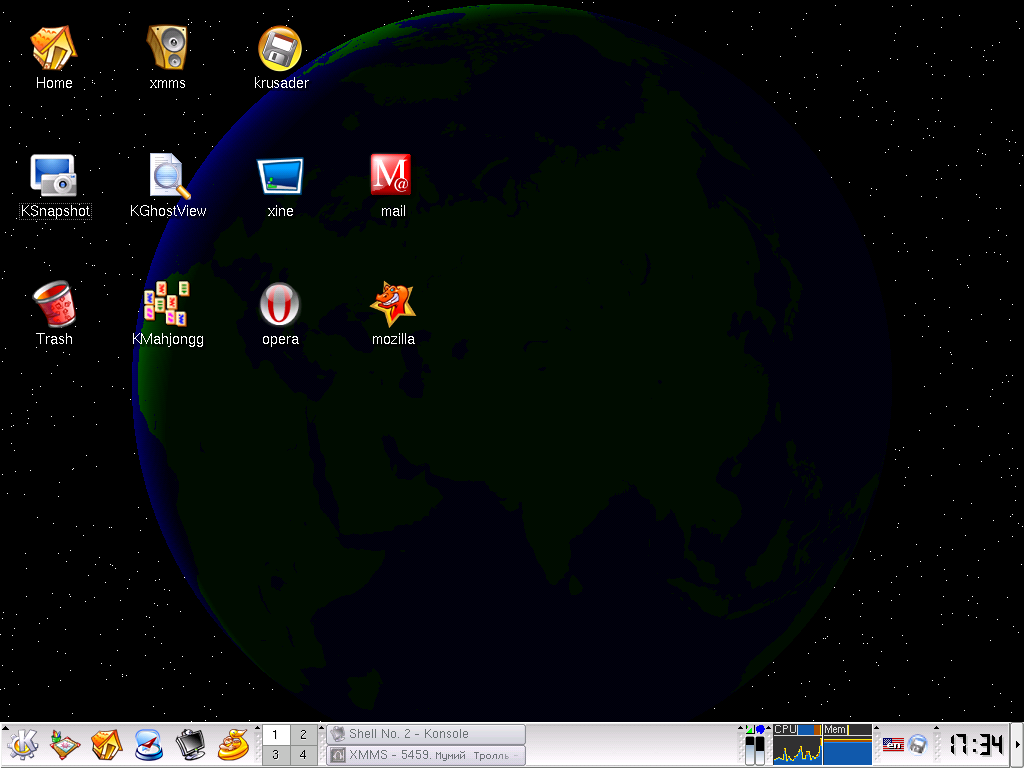
Каждый дистрибутив Linux с графическим интерфейсом имеет собственную среду рабочего стола по умолчанию, которой является Gnome в случае Fedora. Эта среда рабочего стола может быть изменена пользователями, если она им не нравится. В этом посте мы узнаем, как установить и настроить среду рабочего стола в системе на базе Fedora.
Как установить среду рабочего стола в Fedora
Прежде всего, мы активируем терминал и выполним следующую команду, чтобы вывести список всех сред рабочего стола, доступных в нашей системе:
dnf grouplist -v
Доступно множество отличных сред, и вы можете выбрать любую из сред рабочего стола, перечисленных в доступных группах сред, и загрузить их с помощью менеджера пакетов dnf по умолчанию в Fedora:
sudo dnf install [@environment-name]
В этом примере мы установим базовую среду рабочего стола:
sudo dnf install @basic-desktop-environment -y
Среда рабочего стола была успешно установлена в нашей системе.
Как изменить среду рабочего стола в Fedora
Среду рабочего стола можно легко изменить с экрана входа в систему.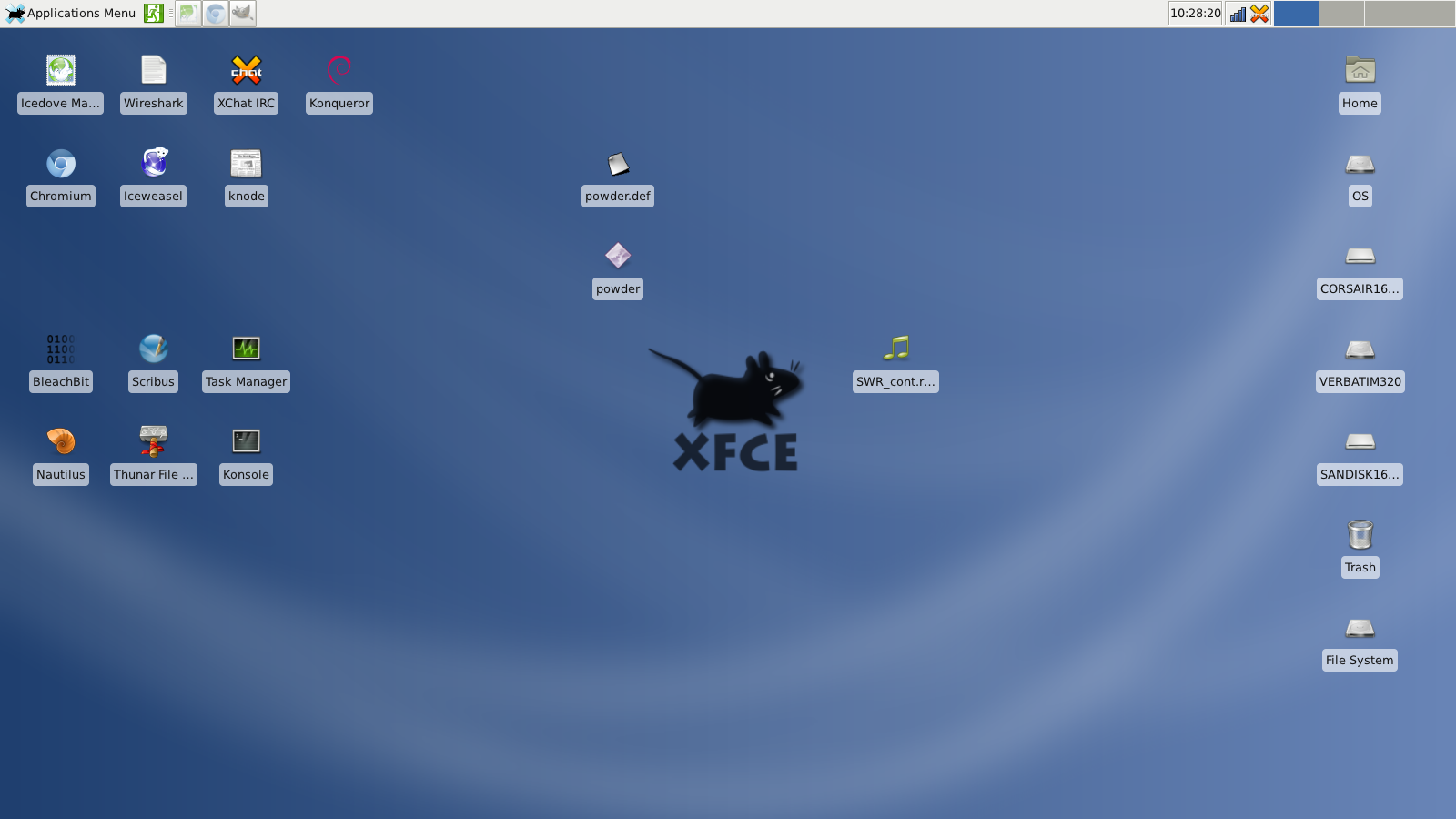 Здесь щелкните значок «Настройки», как показано на снимке экрана ниже.
Здесь щелкните значок «Настройки», как показано на снимке экрана ниже.
Появится окно, содержащее список различных установленных сред рабочего стола. Выберите среду рабочего стола, которую вы хотите использовать, и войдите в систему как обычно:
Здесь я переключаюсь с Gnome на плазму KDE.
Вы увидите среду рабочего стола, выбранную после успешного входа в систему, как показано на снимке экрана ниже:
Существует еще один метод, который также можно использовать для изменения окружения рабочего стола в Fedora. Для этого нам потребуется установить пакеты switchdesk и switchdesk-gui:
sudo dnf install switchdesk switchdesk-gui -y
После успешной установки пакетов запустите программу switchdesk-gui с панели задач. Теперь вы можете установить предпочтительную среду рабочего стола по умолчанию из доступного списка.
Окружение рабочего стола также можно изменить из интерфейса командной строки. Просто используйте утилиту switchdesk, за которой следует имя среды, чтобы изменить среду рабочего стола:
sudo switchdesk kde
Как удалить среду рабочего стола в Fedora
Если по какой-либо причине вы хотите удалить среду рабочего стола из своей системы, войдите в систему, используя среду рабочего стола по умолчанию.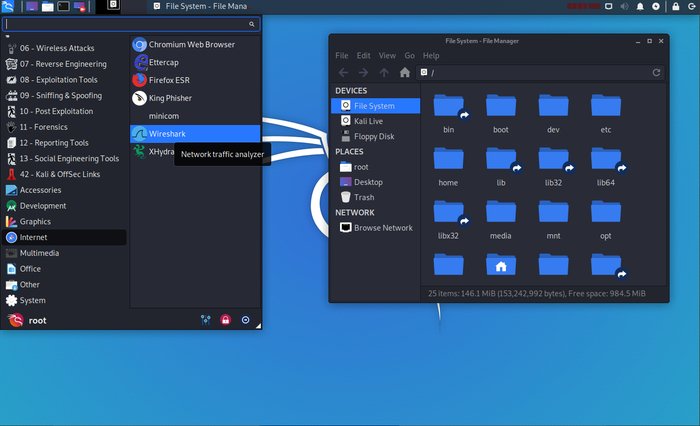 Затем выполните приведенную ниже команду:
Затем выполните приведенную ниже команду:
sudo dnf remove [@environment-name]
Чтобы удалить basic-desktop-environment запустите:
sudo dnf remove @basic-desktop-environment -y
Вывод
Linux известен своей настраиваемостью и гибкостью. Он предлагает широкий выбор для пользователя. Пользователь может настроить почти все, от системных настроек до внешнего вида указателя мыши. В этом посте мы узнали, как устанавливать, настраивать и переключаться между средами рабочего стола в Fedora.
Сравнение окружений рабочего стола — ArchWiki
Из ArchWiki
Основную статью см. в разделе Окружение рабочего стола.
См. также Википедию: Сравнение сред рабочего стола X Window System.
| Окружение рабочего стола | Набор инструментов виджета | Оконный менеджер | Панель задач | Эмулятор терминала | Файловый менеджер | Калькулятор | Текстовый редактор | Средство просмотра изображений | Медиаплеер | Средство просмотра документов | Веб-браузер | Диспетчер дисплея | Поддержка Wayland |
|---|---|---|---|---|---|---|---|---|---|---|---|---|---|
| волнистый попугайчик | гтк3 | волнистый попугайчик-настольный | волнистый попугайчик-настольный | гном-терминал | наутилус | гном-калькулятор | гэд | эог | тотем | свидетельство | прозрение | гдм | |
| Корица | гтк3 | маффин | корица | гном-терминал | немо | гном-калькулятор | исправлено | xviewer австралийский доллар | xplayer AUR | xreader | Фаерфокс | lightdm-gtk-приветствие | Нет |
| Дипин | gtk3 qt5-база | глубина-WM | глубокая док-станция | глубинный терминал | глубокий файловый менеджер | глубинный калькулятор | глубокий редактор | программа для просмотра глубоких изображений | глубокий фильм | свидетельство | Хром | глубокая сессия пользовательского интерфейса | |
| ЭДЭ | флк | пиквм | ede AUR | хтерм | ПКманфм | цинк AUR | fltk-editor AUR | ede AUR | флюмьюзик AUR | ленpdf-git AUR | дилло | xorg-xdm | |
| Просветление | эфл | просветление | просветление | терминология | просветление | равно | письмо | фото | ярость | иви | ссылки | xorg-xdm | Экспериментальный |
| ГНОМ | gtk4 либадвайта | бормотать | гном-оболочка | гном-консоль | наутилус | гном-калькулятор | гном-текстовый редактор | эог | тотем | свидетельство | прозрение | гдм | Да |
| Воспоминание о GNOME | гтк3 | метагород | гном-панель | гном-терминал | наутилус | гном-калькулятор | гэд | эог | тотем | свидетельство | прозрение | гдм | |
| Плазменный KDE | qt5-база | квин | плазменная панель | консоль | дельфин | ккал | Кейт (также предоставляет kwrite ) | Гвенвью | дракон | глазной | сокол или победитель | сддм | Да |
| Лири | qt5-база | грин-айленд AUR | liri-shell-git AUR | лири-терминал | лири-файлы | лири-калькулятор | лири-текст | зрение AUR | лири-плеер | qpdfview AUR | лири-браузер-git австралийских долларов | сддм | |
| LXDE ГТК 2 | гтк2 | Открытый ящик | лкпанель | lxterminal-gtk2 AUR | ПКманфм | galculator-gtk2 AUR | листовая подушка | gpicview | lxмузыка | atril-gtk2 AUR | Мидори | лксдм | |
| LXDE ГТК 3 | гтк3 | Открытый ящик | lxpanel-gtk3 | лктерминал | pcmanfm-gtk3 | галькулятор | л3афпад | gpicview | lxмузыка | атриал | Мидори | лксдм-гтк3 | |
| LXQt | qt5-база | Открытый ящик | lxqt-панель | терминал | pcmanfm-qt | спидкранч | накладка из перьев | lximage-qt | смплеер | qpdfview AUR | сокол | сддм | Частично |
| МАТЭ | гтк3 | Марко | ответная панель | ответная часть терминала | каха | мат-расчет | слива | еом | условно-досрочное освобождение | атриал | Мидори | lightdm-gtk-приветствие | Частично |
| Пантеон | гтк3 | гала | панель крыла | пантеон-терминал | пантеон-файлы | пантеон-калькулятор | пантеон-код | фото пантеона | пантеон-видео | свидетельство | прозрение | lightdm-pantheon-greeter | |
| Сахар | гтк3 | метагород | сахар | сахарный терминал | сахар | сахар-активность-вычислить | сахарная активность-запись | сахарная активность-просмотрщик изображений | музыкальный автомат с сахаром | чтение сахарной активности | сахар-активность-просмотр | lightdm-gtk-приветствие | |
| qt5-база | квин | theshell AUR | терминал AUR | файл AUR | калькулятор AUR | Кейт (также предоставляет kwrite ) | Гвенвью | Themedia AUR | глазной | завоеватель или | lightdm-webkit-theme-contemporary AUR | ||
| Троица | TQt | TWin | Кикер | Консоль | Конкерор | KCalc | Кписать Кейт | Куикшоу | Кофеин | КПДФ | Конкерор | ТДМ | |
| гтк3 | ксфвм4 | панель xfce4 | xfce4-терминал | тунар | галькулятор | коврик для мыши | ристретто | условно-досрочное освобождение | атриал | Мидори | lightdm-gtk-приветствие | Нет |
Что такое среда рабочего стола в Linux?
Одним из наиболее часто используемых терминов в мире настольных Linux является Desktop Environment (DE). Если вы новичок в Linux, вы должны понимать этот часто используемый термин.
Если вы новичок в Linux, вы должны понимать этот часто используемый термин.
Что такое среда рабочего стола в Linux?
Среда рабочего стола — это набор компонентов, которые предоставляют вам общие элементы графического интерфейса пользователя (GUI), такие как значки, панели инструментов, обои и виджеты рабочего стола. Благодаря среде рабочего стола вы можете использовать Linux графически, используя мышь и клавиатуру, как и в других операционных системах, таких как Windows и macOS.
Существует несколько сред рабочего стола, и эти среды рабочего стола определяют, как выглядит ваша система Linux и как вы с ней взаимодействуете.
Большинство сред рабочего стола имеют собственный набор интегрированных приложений и утилит, чтобы пользователи могли работать с ОС одинаково. Итак, вы получаете файловый менеджер, поиск на рабочем столе, меню приложений, утилиты для обоев и экранных заставок, текстовые редакторы и многое другое.
Без среды рабочего стола ваша система Linux будет иметь просто утилиту, похожую на терминал, и вам придется взаимодействовать с ней только с помощью команд.
Скриншот среды рабочего стола GNOME
Различные среды рабочего стола в Linux
Окружение рабочего стола также иногда называют DE.
Как я упоминал ранее, для Linux доступны различные среды рабочего стола. Почему так?
Окружение рабочего стола можно сравнить с одеждой. Одежда определяет, как ты выглядишь. Если вы носите джинсы скинни и туфли на плоской подошве, вы будете хорошо выглядеть, но бегать или ходить в походы в такой одежде будет неудобно.
Некоторые настольные среды, такие как GNOME, ориентированы на современный внешний вид и взаимодействие с пользователем, в то время как настольные системы, такие как Xfce, больше ориентированы на использование меньшего количества вычислительных ресурсов, чем на причудливую графику.
Скриншот среды рабочего стола Xfce
Ваша одежда зависит от ваших потребностей и определяет ваш внешний вид, то же самое и в случае с окружением рабочего стола. Вы должны решить, хотите ли вы что-то, что выглядит хорошо, или что-то, что позволяет вашей системе работать быстрее.
Некоторые из популярных сред рабочего стола:
- GNOME — использует много системных ресурсов, но дает вам современную, отполированную систему
- Xfce — винтажный вид, но мало ресурсов
- KDE — настраиваемый рабочий стол с умеренным использованием системных ресурсов
- LXDE — основное внимание уделяется использованию как можно меньшего количества ресурсов
- Budgie — современный внешний вид и умеренное потребление системных ресурсов
дистрибутивы Linux и их варианты DE
Одна и та же среда рабочего стола может быть доступна в нескольких дистрибутивах Linux, а дистрибутив Linux может предлагать несколько сред рабочего стола.
Например, Fedora и Ubuntu по умолчанию используют рабочий стол GNOME. Но и Fedora, и Ubuntu предлагают другие среды рабочего стола.
Красота и гибкость Linux заключается в том, что вы можете самостоятельно установить среду рабочего стола в любом дистрибутиве Linux. Но большинство дистрибутивов Linux избавляют вас от этой проблемы и предлагают готовый к установке образ ISO для различных сред рабочего стола.